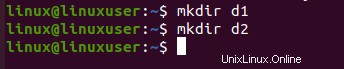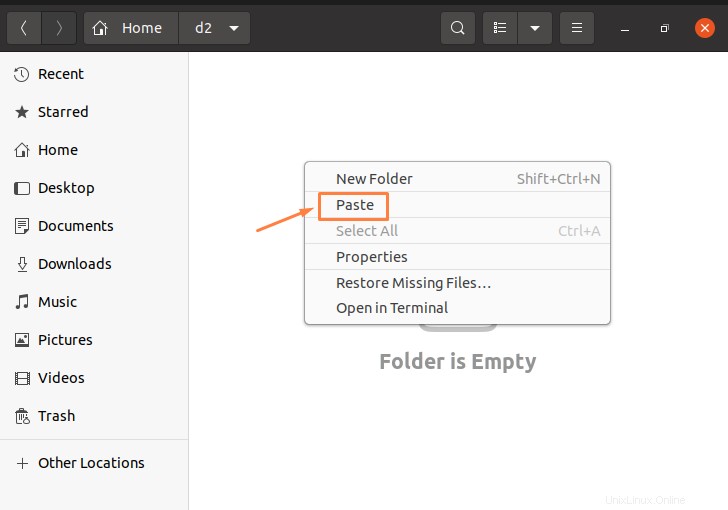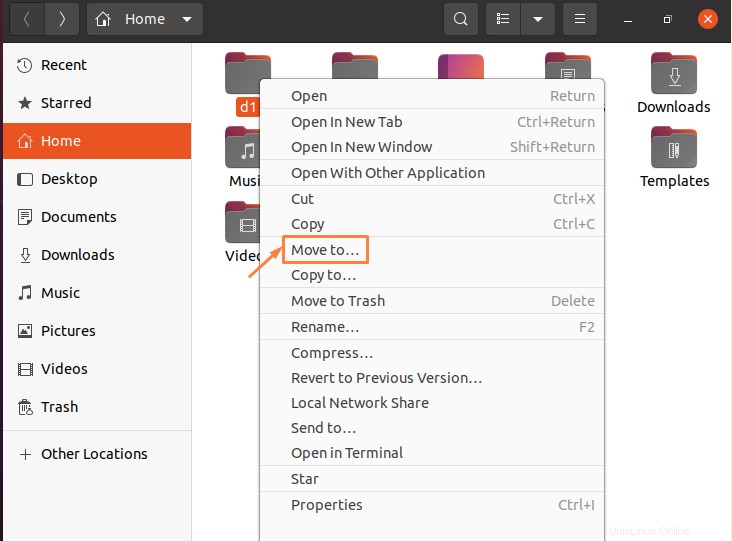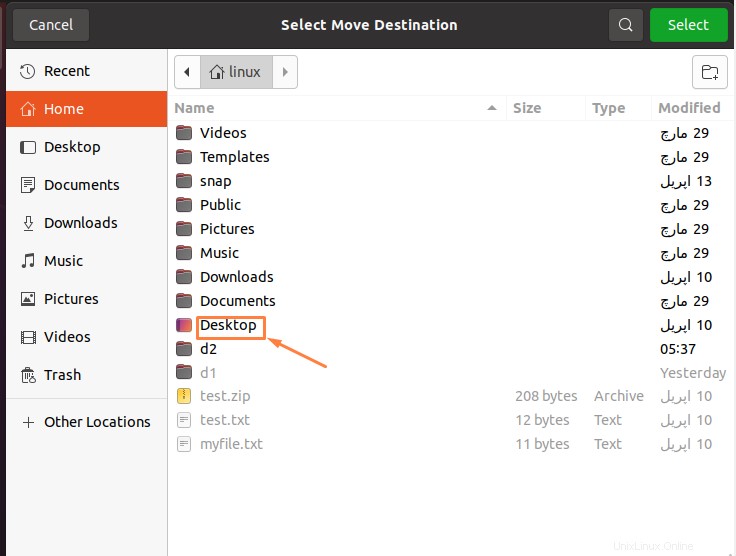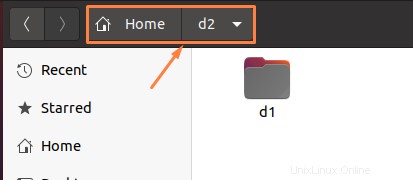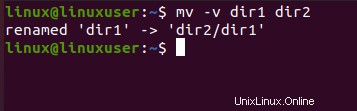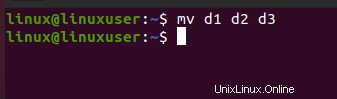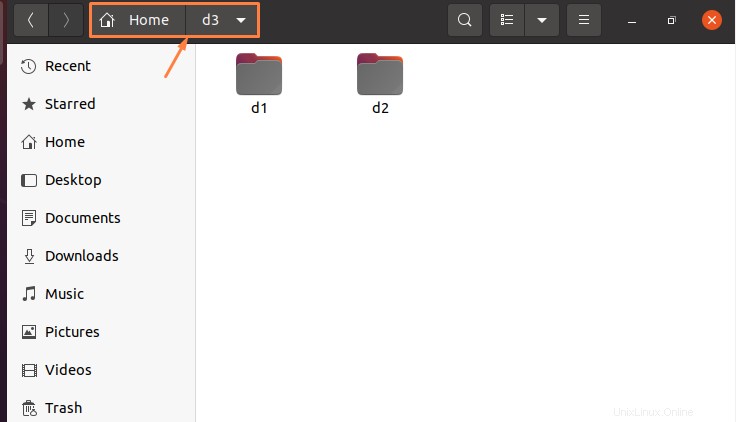En Linux, mover un directorio es una actividad común que todos los usuarios deberán realizar en algún momento. Esto se puede hacer usando cualquier entorno de escritorio instalado o el comando mv desde la línea de comandos.
Si bien esta es una función bastante sencilla, hay algunas cosas a tener en cuenta. Repasaremos varios ejemplos de reubicación de un directorio en Linux en este artículo. Para obtener más información sobre el comando mv y el proceso de GUI, puede consultar este artículo.
Este artículo le enseñará cómo:
Cómo mover un directorio mediante una interfaz gráfica de usuario (GUI)
Cómo mover un directorio utilizando el método de línea de comandos
Método 1:mover un directorio mediante una interfaz gráfica de usuario (GUI)
El método para mover un directorio en Linux a través de la interfaz gráfica varía ligeramente según la distribución y el entorno de escritorio que haya instalado. La única gran diferencia que notará es que algunos de los menús han cambiado. Usaremos el entorno de escritorio GNOME en los pasos a continuación, que es el predeterminado para muchas distribuciones populares como Ubuntu. Si no se crean los directorios, puede crearlos usando el comando mkdir:
$ mkdir <directory name> |
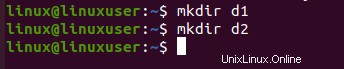
Seleccione "cortar" en el menú contextual cuando haga clic con el botón derecho en la carpeta/directorio que desea reubicar. También puede seleccionar la carpeta/directorio y cortarlo presionando Ctrl + X en su computadora.
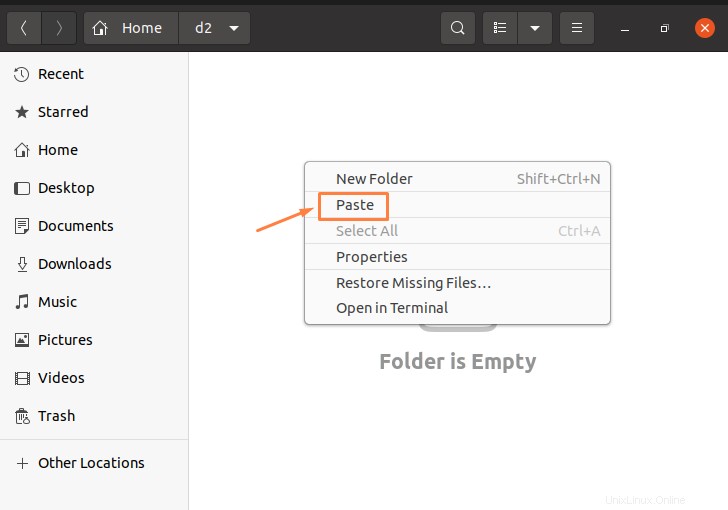
Navegue a la ubicación donde desea que se mueva la carpeta. "Pegar" se puede hacer haciendo clic derecho en un espacio vacío y seleccionando "pegar". Alternativamente, vaya al destino y pegue la carpeta presionando Ctrl + V en su teclado.
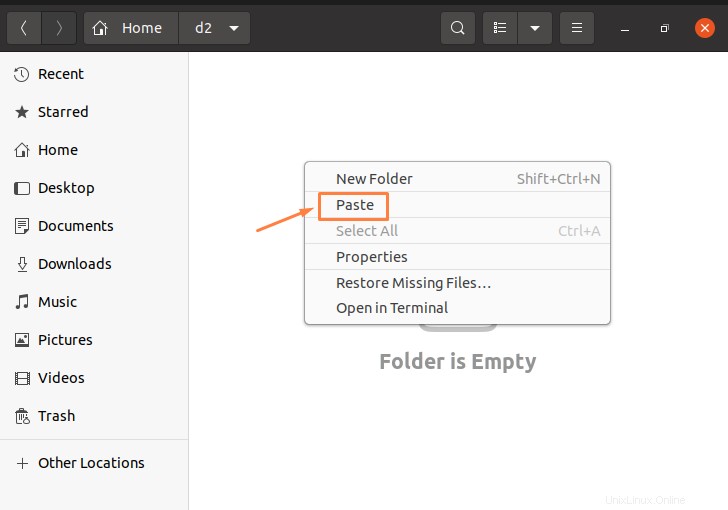
También puede hacer clic con el botón derecho en un directorio y elegir "Mover a" en varios entornos de escritorio.
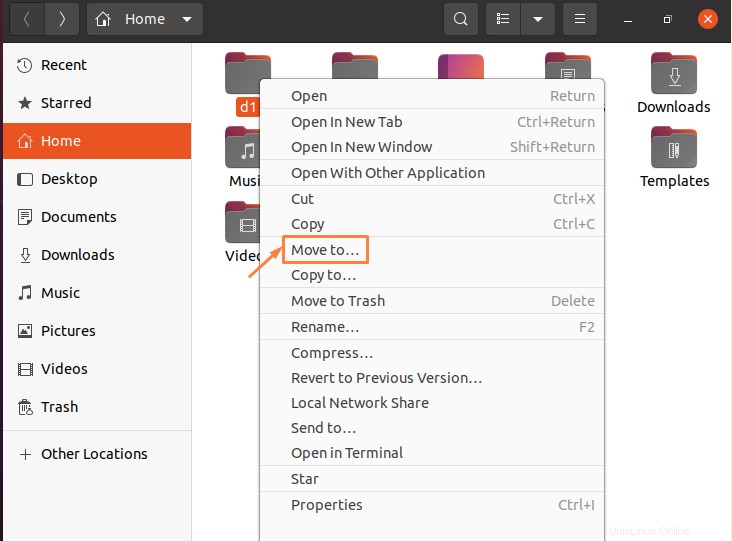
Luego, para finalizar el movimiento, busque la nueva ubicación, resáltela y haga clic en "seleccionar".
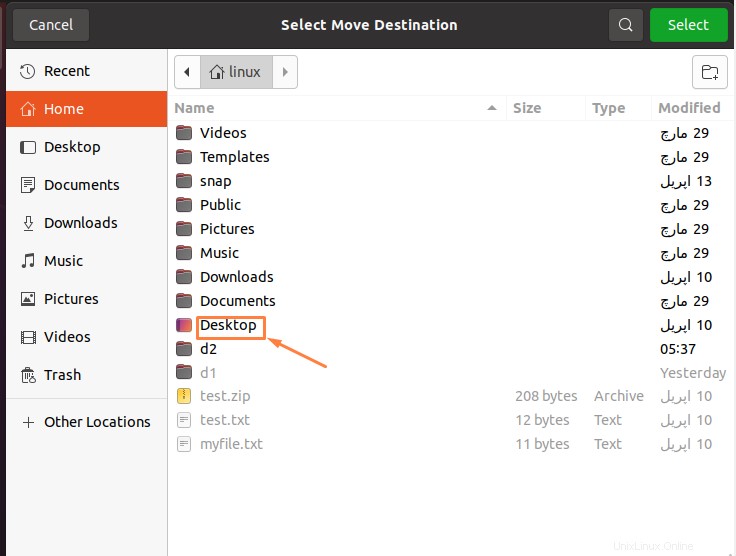
Es tan simple como eso. Es importante tener en cuenta que esto reubicará toda la carpeta, incluidos los subdirectorios. El enfoque de la línea de comandos se tratará a continuación.
Método 2:mover un directorio mediante el método de línea de comandos
En Linux, el comando mv se usa para reubicar directorios (y archivos). Simplemente especificar una ubicación de origen y destino en su comando es la versión más simple del comando. Para acceder a los directorios, puede usar rutas absolutas o relativas.
$ mv <directory1> <directory2> |

Puede ver que el comando anterior moverá el contenido de /d1 a /d2.
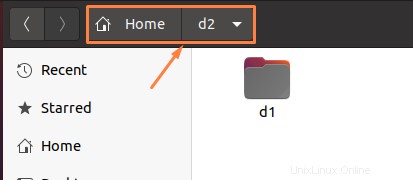
Pero espera, si /d2 no existe, entonces /d1 simplemente se renombraría como /dir2 en tal escenario. En otras palabras, cuando usamos el comando mv, podemos darle un nuevo nombre a nuestro directorio reubicado. La simple reubicación del directorio en un lugar existente evitará tener que proporcionar un nuevo nombre.
También puede obtener más información sobre la reubicación mediante la opción -v (verbose). Vale la pena señalar que mv indica que está cambiando el nombre del directorio. Debido a que las rutas son simplemente conexiones a archivos y carpetas en el disco duro, esto es esencialmente lo mismo que "moverlos".
$ mv -v dir1 dir2 |
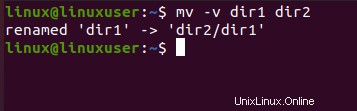
También puede transferir varios directorios a la vez. El directorio de destino para el resto de su comando será el directorio final en su comando.
$ mv d1 d2 d3 |
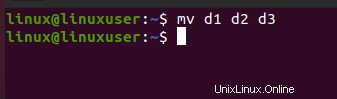
Al ejecutar este comando, puede ver que tanto d1 como d2 se reubicarán en d3 en este caso.
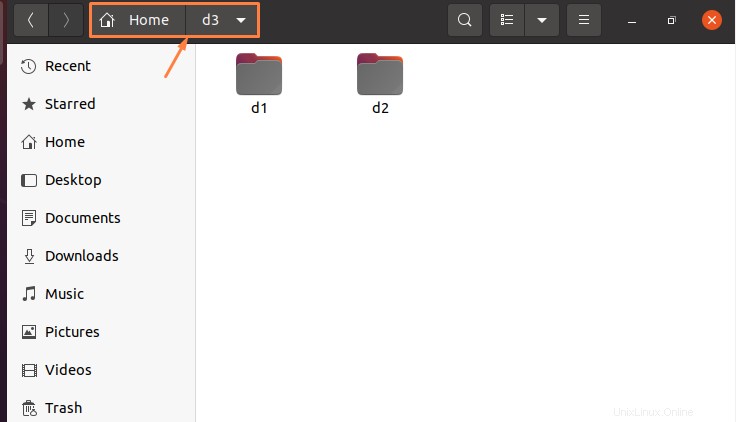
Conclusión
En este artículo, aprendimos cómo mover directorios en un sistema Linux usando la GUI y la línea de comandos. Esta es una tarea estándar que todos los usuarios deberían poder completar. El método de línea de comandos, como era de esperar, nos da un poco más de control sobre la operación, pero ambos métodos son igualmente efectivos. Puedes elegir entre estos dos el que más te convenga.